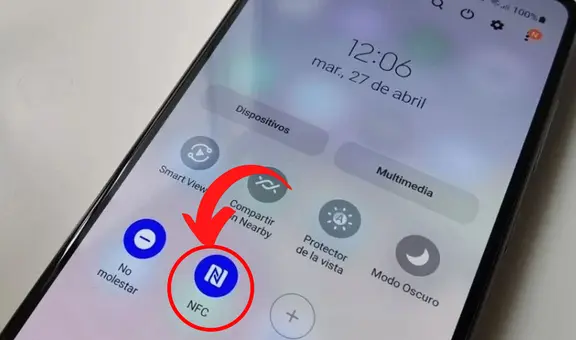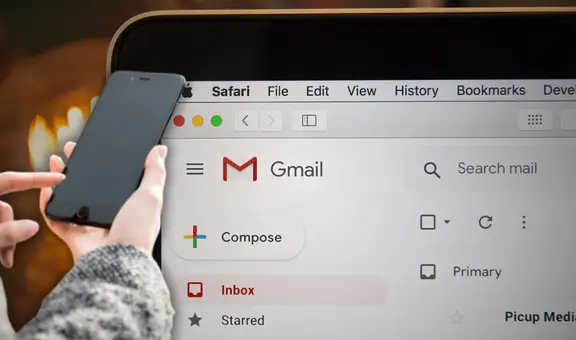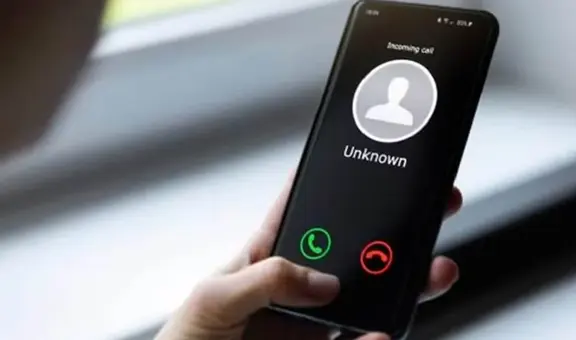¿Cómo arreglar una tarjeta SD o microSD dañada que no te deja ver tus archivos?
¿No quieres perder tus fotos o videos? Aunque no lo creas, existen métodos para recuperar el acceso a tu tarjeta SD que se dañó. ¿Quieres saber cuáles son? Aquí te enseñamos.
- ¿Qué fue lo más buscado en Google Perú este 2025? Los temas de mayor interés entre los peruanos
- ¿Qué es WhatsApp Plus y por qué debes evitar instalarlo en tu smartphone?

Al día de hoy, las tarjetas SD y microSD son de gran utilidad para quienes desean movilizar una vasta cantidad de archivos en varios equipos. De hecho, puedes llevarlas en el bolsillo y no ocuparán mucho espacio, a comparación de un USB o un disco duro externo. Sin embargo, debido a sus dimensiones, puede que se dañe sin querer y podrías perder el acceso a los elementos que guardas. Para esas situaciones, en esta nota, te compartimos una serie de métodos a seguir para reparar el dispositivo.
Velar por el buen desempeño de las tarjetas SD y microSD no es sencillo. Así, en caso de que las tuyas ya se encuentren dañadas o presenten fallas de lectura, puedes tomar apuntes de las siguientes recomendaciones para recuperar los datos de su interior sin tener que recurrir al formateo.
TE RECOMENDAMOS
TEMU VS. ALIEXPRESS: ¡AQUÍ ESTÁN LOS MEJORES PRECIOS! | TECHMOOD
PUEDES VER: ¿Por qué no es recomendable que tu teléfono llegue al 0% de batería y se apague? Aquí la respuesta

¿Cómo saber que tu SD o microSD está dañada?
Para comprobar que tu dispositivo se ha dañado, ten en cuenta estas señales:
- No detecta con facilidad la tarjeta.
- Registra problemas de lectura y escritura.
- Es necesario volver a ponerla para ver los datos.
- Hay errores de formato en Windows.
- La capacidad de la tarjeta no es precisa y funciona más lento.
- La tarjeta SD aparece como RAW.
PUEDES VER: ¿Qué pasa si introduces un clip en el agujero de la parte lateral de tu teléfono? Te explicamos

Intenta con otro lector o PC
Si tienes más de una computadora o laptop, procura intentar en cada una si la tarjeta funciona. También se recomienda que intentes con puertos diferentes de varios dispositivos. Es probable que en alguno de ellos funcione con normalidad.
De ese modo puedes descartar si el problema reside en la tarjeta o en el equipo en el que conectas el dispositivo de almacenamiento.
Comando CHKDSK
En el sistema operativo Windows existe el comando chkdsk capaz de recuperar una tarjeta SD malograda. Para utilizarlo sigue estos pasos:
- Conecta la SD a la PC.
- Espera a que reconozca la tarjeta. Tras ello, ingresa al menú de Este equipo y mira la letra que se asocia a la tarjeta.
- Abre la ventana de comandos de Windows y ejecuta el comando de "chkdsk X: /f" reemplazando la X por la letra asociada a tu tarjeta de memoria.
PUEDES VER: ¿Por qué no es recomendable que tu teléfono llegue al 0% de batería y se apague? Aquí la respuesta

Nueva letra de unidad
Puedes solucionar los errores de la tarjeta SD al asignar una nueva letra de unidad:
- Escribe "Administración de discos" en la búsqueda de la barra de tareas y elige en Crear y formatear particiones de disco duro.
- Haz clic derecho en su tarjeta SD y selecciona Cambiar letra de unidad y ruta.
- Toca en Cambiar, elige una nueva letra y pulsa en Aceptar.
- Presiona nuevamente en Aceptar para cerrar la ventana.
PUEDES VER: ¿Qué pasa si introduces un clip en el agujero de la parte lateral de tu teléfono? Te explicamos

Herramienta de reparación
El sistema operativo puede verificar las unidades en búsqueda de errores en el sistema de archivos y con ello corregir fallas en la SD. Cumple estas indicaciones:
- Ve al Administrador de archivos y haz clic derecho en la tarjeta SD, para luego pulsar en Mostrar más opciones y en Propiedades.
- Toca en Herramientas y elige Comprobar.
- Presiona en Examinar y reparar la unidad.
Es importante que tengas en cuenta que en la mayoría de las veces los datos almacenados se pueden recuperar. Sin embargo, en caso de que no sea así y solo te interese volver a tener el acceso a tu SD o microSD, no quedará otra opción que formatearlas.